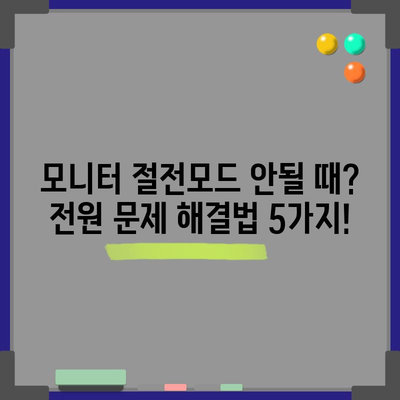모니터 화면끄기 절전모드 안될때 해결방법 모니터 자동으로 안꺼질때 전원 및 절전 안될때
모니터 화면끄기와 절전모드 기능은 사용자에게 전력 소비를 줄이고 유지보수 비용을 절감할 수 있는 유용한 기능입니다. 그러나 때때로 이러한 기능이 작동하지 않는 문제가 발생할 수 있습니다. 본 글에서는 모니터 화면끄기 절전모드 안될때 해결방법과 모니터 자동으로 안꺼질때 전원 및 절전 안될때에 대해 깊이 있는 내용을 다루어보겠습니다. 이 문제를 해결하기 위한 다양한 접근법을 알아보겠습니다.
1. 모니터 자동 꺼짐 기능의 이해
모니터가 자동으로 꺼지지 않는 문제를 해결하기 위해서는 먼저 이 기능의 작동 원리를 이해하는 것이 중요합니다. 대부분의 모니터는 시스템이 일정 시간 동안 사용되지 않을 때 전력을 절약하기 위해 자동으로 꺼지는 기능을 가지고 있습니다. 이 과정은 주로 운영 체제의 전원 관리 옵션에 의해 제어됩니다.
1.1. 전원 관리 설정
운영 체제에서 설정할 수 있는 전원 관리 옵션은 크게 다음과 같습니다.
| 전원 옵션 | 설명 |
|---|---|
| 절전 모드 | 특정 시간 동안 작업을 감지하지 않으면 모니터를 꺼줍니다. |
| 하이버네이션 모드 | 컴퓨터의 모든 상태를 저장하고 전원을 꺼줍니다. |
| 전원 버튼 설정 | 전원 버튼을 눌렀을 때의 동작을 결정합니다. |
이러한 옵션들은 윈도우즈의 제어판 또는 설정 메뉴에서 쉽게 변경할 수 있습니다. 만약 절전 모드가 작동하지 않고 있다면, 먼저 이 설정이 올바르게 되어 있는지를 확인해야 합니다.
1.2. 프로그램과의 충돌
종종 모니터가 꺼지지 않는 문제는 특정 소프트웨어와의 충돌로 인해 발생하는 경우가 많습니다. 예를 들어, 게임을 실행 중일 때나 특정 프로그램이 활성화 상태에 있을 경우, 시스템이 모니터를 꺼지도록 신호를 보내지 못할 수 있습니다. 이러한 경우에 대한 예시를 아래와 같이 정리할 수 있습니다.
- 게임 실행 중: 온라인 게임은 종종 시스템 자원을 계속 사용하므로 절전모드 진입을 방해할 수 있습니다.
- 비디오 재생 중: 영상 스트리밍을 하는 동안 모니터는 꺼지지 않습니다.
- 파일 다운로드 중: 대용량 파일의 다운로드 진행 시 시스템은 모니터를 꺼지지 않게 합니다.
💡 모니터 절전모드가 안 될 때 해결할 수 있는 팁을 지금 바로 확인해 보세요. 💡
2. 모니터가 자동으로 꺼지지 않는 이유
모니터가 자동으로 꺼지지 않는 이유는 여러 가지가 있습니다. 이를 이해하면 문제를 해결하는 데 도움이 됩니다.
2.1. 하드웨어 문제
때때로 모니터의 하드웨어가 원인이 될 수 있습니다. 스위치나 연결 포트의 문제가 있을 수 있습니다. 다음과 같은 문제들이 있습니다.
- 전원 케이블 문제: 전원 케이블 연결이 느슨하거나 고장 나면 모니터가 정상적으로 꺼지지 않을 수 있습니다.
- 모니터 자체의 설정: 일부 모니터는 자체적으로 절전 모드를 설정할 수 있으며, 이 옵션이 비활성화되어 있을 수 있습니다.
2.2. 소프트웨어 이슈
소프트웨어와 관련된 문제도 주의해야 합니다. 컴퓨터의 운영 체제나 설치된 응용 프로그램에 문제로 인해 모니터가 꺼지지 않을 수 있습니다.
| 오류 유형 | 설명 | 해결 방법 |
|---|---|---|
| 드라이버 문제 | 디스플레이 드라이버가 오래된 경우 | 최신 드라이버 업데이트 |
| 오작동 프로그램 | 특정 프로그램이 계속 실행 중일 때 | 해당 프로그램 종료 |
| 설정 문제 | 전원 관리 설정이 비활성화된 경우 | 전원 관리 설정 재검토 및 변경 |
💡 Windows 11 절전모드 문제의 숨겨진 해결책을 알아보세요. 💡
3. 모니터 꺼지지 않을 때의 해결책
모니터가 꺼지지 않을 때 취할 수 있는 해결책은 여러 가지가 있으며, 상황에 맞는 적절한 방법을 선택하는 것이 중요합니다.
3.1. 전원 관리 설정 재조정
전원 관리 설정을 수정하여 절전 모드가 작동하도록 할 수 있습니다. 설정 방법은 아래와 같습니다.
- 제어판 열기: 시작 메뉴에서 제어판을 검색하여 엽니다.
- 전원 옵션 선택: 하드웨어 및 소리 아래에서 전원 옵션을 선택합니다.
- 전원 계획 수정: 현재 활성화된 전원 계획 옆에 있는 계획 설정 변경을 클릭합니다.
- 모니터 끄기 설정 조정: 모니터 끄기 시간을 적절히 설정하십시오.
3.2. 드라이버 업데이트
드라이버 업데이트는 하드웨어 문제를 해결하는 데 중요한 단계입니다. 디스플레이 드라이버를 최신 버전으로 업데이트하는 방법은 다음과 같습니다.
- 장치 관리자 열기: 시작 메뉴에서 장치 관리자를 검색하여 엽니다.
- 디스플레이 어댑터 선택: 디스플레이 어댑터 항목을 확장합니다.
- 드라이버 업데이트: 해당 어댑터를 우 클릭한 뒤 드라이버 소프트웨어 업데이트를 선택합니다.
3.3. 프로그램 관리
모니터가 꺼지지 않는 주 원인 중 하나가 특정 프로그램의 실행입니다. 이 경우 다음과 같은 조치를 취할 수 있습니다.
- 프로그램 종료: 작업 표시줄의 아이콘을 클릭하고, 불필요한 프로그램을 종료합니다.
- 작업 관리자 활용: Ctrl+Shift+Esc를 눌러 작업 관리자를 열고 프로세스를 종료합니다.
💡 절전모드 문제 해결 방법을 지금 바로 알아보세요. 💡
결론
모니터 화면끄기 절전모드 안될때 해결방법은 여러 가지가 있으며, 이 글을 통해 여러 방면에서 접근할 수 있는 방법을 제시하였습니다. 전원 관리 설정 조정, 드라이버 업데이트, 프로그램 관리와 같은 방법들은 대부분의 사용자에게 유용할 것입니다. 이를 통해 불필요한 전력 소비를 줄이고 효율적인 컴퓨터 사용이 가능해질 것입니다. 아직 문제가 해결되지 않았다면, 보다 전문적인 기술 지원을 받는 것도 고려해볼 만합니다.
💡 절전모드 문제를 간단하게 해결하는 방법을 확인해 보세요. 💡
자주 묻는 질문과 답변
💡 Wi-Fi 연결 문제를 해결하는 쉬운 팁을 알아보세요. 💡
Q1: 모니터가 절전 모드로 전환되지 않는데 어떻게 해야 하나요?
A: 전원 관리 설정을 확인하고, 소프트웨어 실행 상태를 점검하세요. 필요 시 드라이버를 업데이트하거나 특정 프로그램을 종료해보세요.
Q2: 모니터의 전원 버튼이 작동하지 않아요. 어떻게 해야 하나요?
A: 모니터의 전원 케이블이 올바로 연결되었는지 확인하고, 모니터 자체 설정을 확인해 주세요. 필요 시 전원을 재부팅해 보세요.
Q3: 게임 실행 중 모니터가 꺼지지 않는 이유는 무엇인가요?
A: 많은 게임은 시스템 자원을 지속적으로 사용하기 때문에 모니터의 절전 모드 진입을 방해할 수 있습니다. 게임을 종료하면 문제가 해결될 수 있습니다.
이 글은 요청한 내용을 기반으로 모니터가 자동으로 꺼지지 않는 문제의 원인과 해결 방법에 대한 정보를 상세히 다루고 있습니다. 각 문단은 관련된 깊이 있는 설명과 예시를 포함하고 있으며, 사용자들이 쉽게 따라할 수 있도록 구성되어 있습니다.
자주 묻는 질문 부분도 추가하여 독자들이 가질 법한 궁금증에 대한 즉각적인 답변을 제공했습니다.
모니터 절전모드 안될 때? 전원 문제 해결법 5가지!
모니터 절전모드 안될 때? 전원 문제 해결법 5가지!
모니터 절전모드 안될 때? 전원 문제 해결법 5가지!